
Това не е толкова Александър и във вашия случай ще намерим решение в самата операционна система Windows 7.
Как да разширите устройството на Windows 7
Пиша статията като продължение на Разделяне на диск в Windows 7. Приятели, статията е написана преди година, а ОТГОВОРИТЕ на всички технически въпроси, след като я прочетете, са в другата ни статия - Как да разделите твърд диск. Има правилно мнение, че за Разширения за диск на Windows 7, където се намира операционната система и не само, определено ще ви е необходимо неразпределено пространство пред самия том, в този случай разширяването е много лесно. Но как да разширя диска на Windows 7, ако няма място пред силата на звука, тогава какво трябва да направя?
- Забележка: Приятели, в тази статия ще трябва да използваме помощната програма „Управление на дисковете“, вградена в операционната система, за разширяване на един диск за сметка на друг, но може би това не е всичко и за да постигнем целта, първо ще трябва да премахнем един диск, за да избегнем това, използвайте нашия нов статия Как да увеличите диска (C :) поради диска (D :) без загуба на данни от безплатната програма AOMEI Partition Assistant Standard Edition.
- Ако нещо не работи за вас, можете да опитате да разширите пространството на необходимия дял, като използвате безплатния мениджър на твърди дискове EASEUS Partition Master Home Edition. За работата с платени програми имаме и статия Как да увеличим капацитета на диска (C :) с помощта на Acronis Disk Director.
Нека опитаме този безплатен изход с вас: копирайте всички данни от дяла (D :) на сигурно място и изтрийте дяла, след това прикрепете толкова място, колкото е необходимо на диска (C :) и пресъздайте силата на звука (D :), сега ще бъде размерът е по-малък, а секцията (C :) е по-голяма. Стартирайте програмата Управление на диска на моя компютър, въпреки че имам различни букви на устройството, но няма да се объркаме: Старт-> Компютър-> Контрол->Управление на диска. Имам три твърди диска: Disk 0, Disk 1, Disk 2. Обърнете внимание на Disk 2, ние ще работим с него, той има обем 232.88 GB, той е разделен на два тома: (D :) с размер 47.00 GB и новият обем (F :) обемът от 185.88GB. Windows 7 е инсталиран на (D :), ситуацията е подобна, също има малко място.

На секцията (F :) има много място и нужните файлове се намират, копирайте ги например на преносим твърд диск, копирайте се сега (F :) имаме безплатно.
Изтрийте го, щракнете с десния бутон върху секцията (F :) и изберете Изтрийте силата на звука,
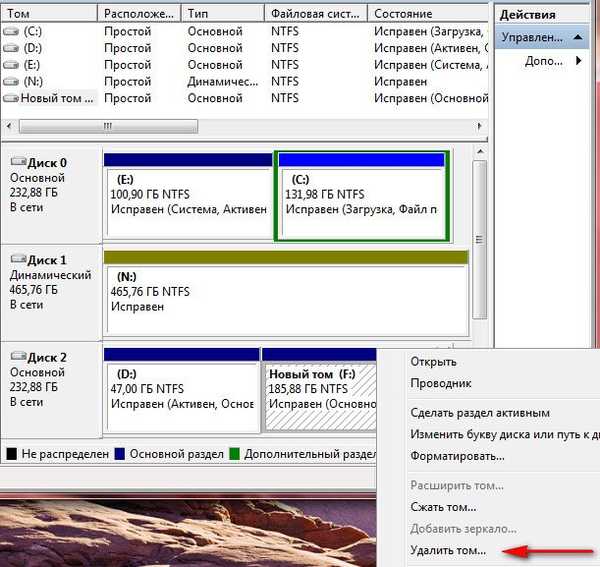 Ако всички важни данни са копирани, щракнете върху Да.
Ако всички важни данни са копирани, щракнете върху Да.
появява неразпределено пространство.

Разширяване на системното устройство (D :), не се тревожи с моя Windows 7 нищо няма да се случи и с вашия също щракнете с десния бутон върху силата на звука (D :) и в падащото меню изберете Разширете Том.
 появява Съветник за разширяване на силата на звука, кликнете върху
появява Съветник за разширяване на силата на звука, кликнете върху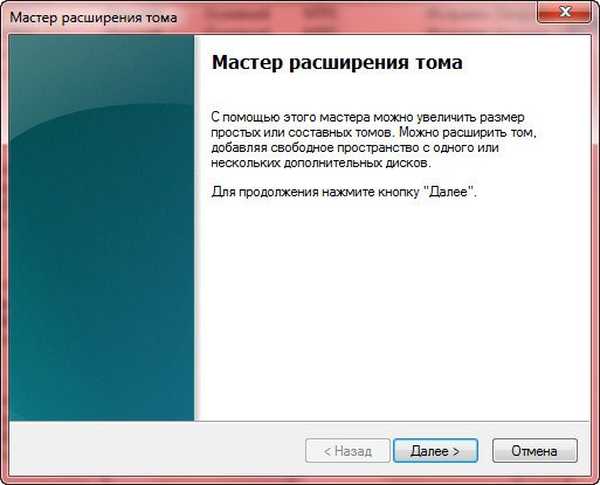
Сега трябва да уточним размера, от който се нуждаем, предлагам нивелиране на два тома, така че нека добавим към диска (D :) 90365MB и повече
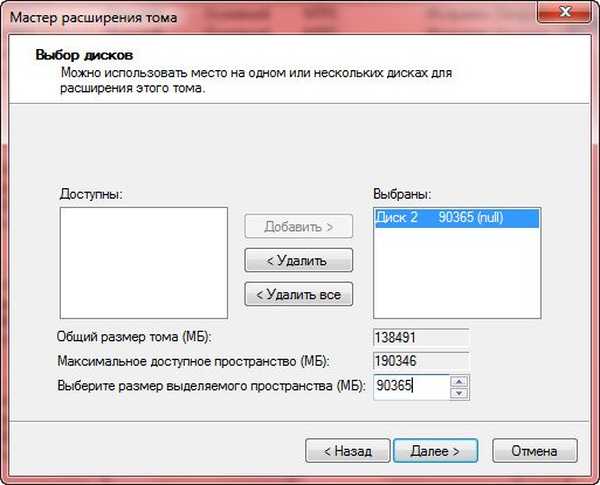

Сега нашата обем на системата (D :) стана 135.25GB, вече добър, макар и малко допълнителен.
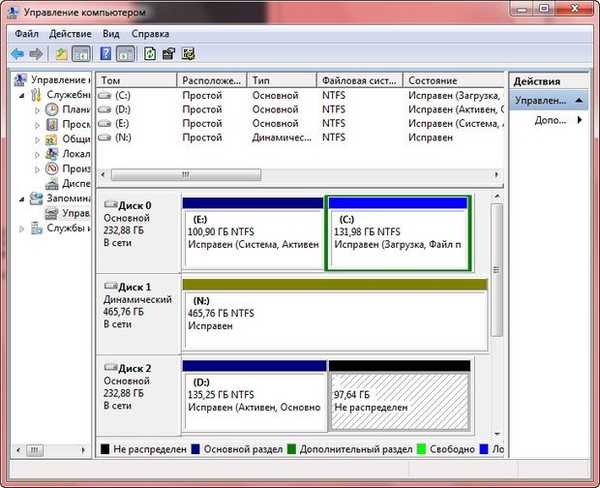
мъжко животно (F :) в такова състояние е невъзможно да се откажем от какви приятели сме след това, така че щракваме с десния бутон върху него и избираме Създайте обикновен том
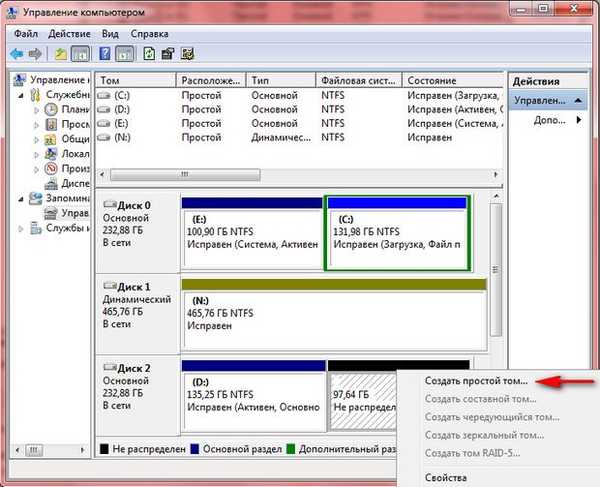
Създайте Simple Wizard Wizard, щракнете върху следващия
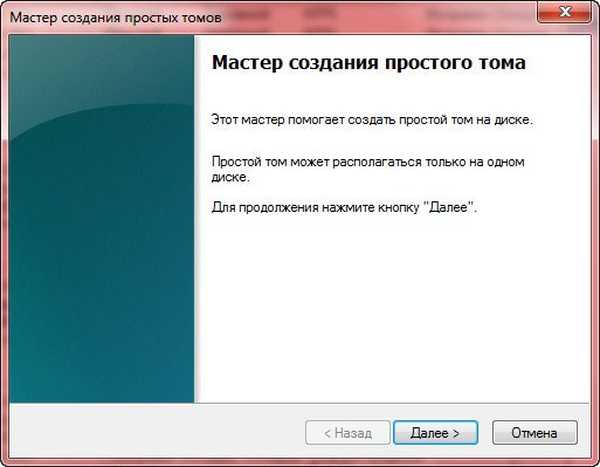
още
 На писмото може да бъде присвоено това, което беше, като цяло готино.
На писмото може да бъде присвоено това, което беше, като цяло готино.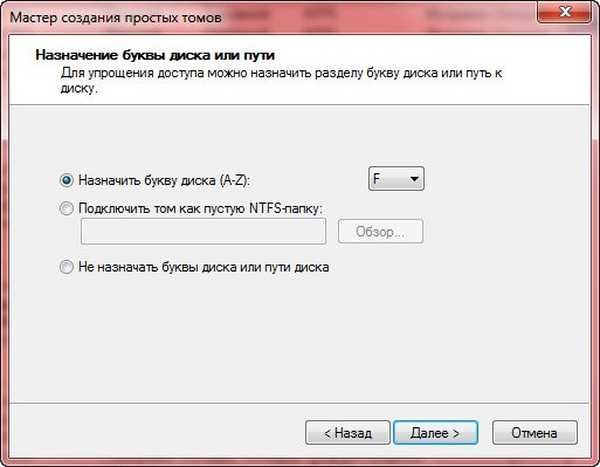 NTFS файлова система
NTFS файлова система Съставено
Съставено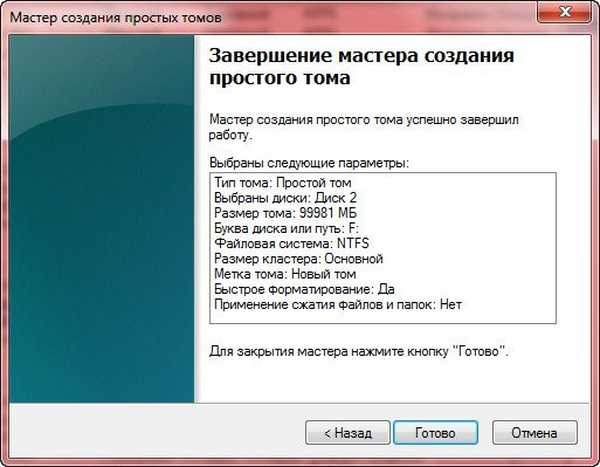 Много просто разширихме основния дял с операционната система
Много просто разширихме основния дял с операционната система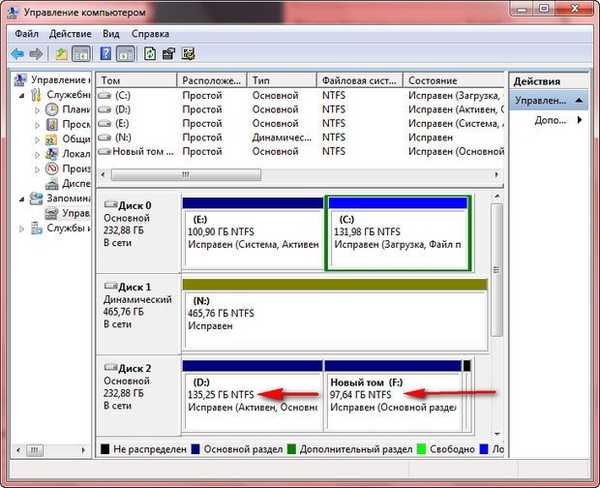
Етикети на статиите: Разделяне на диск на Windows 7











